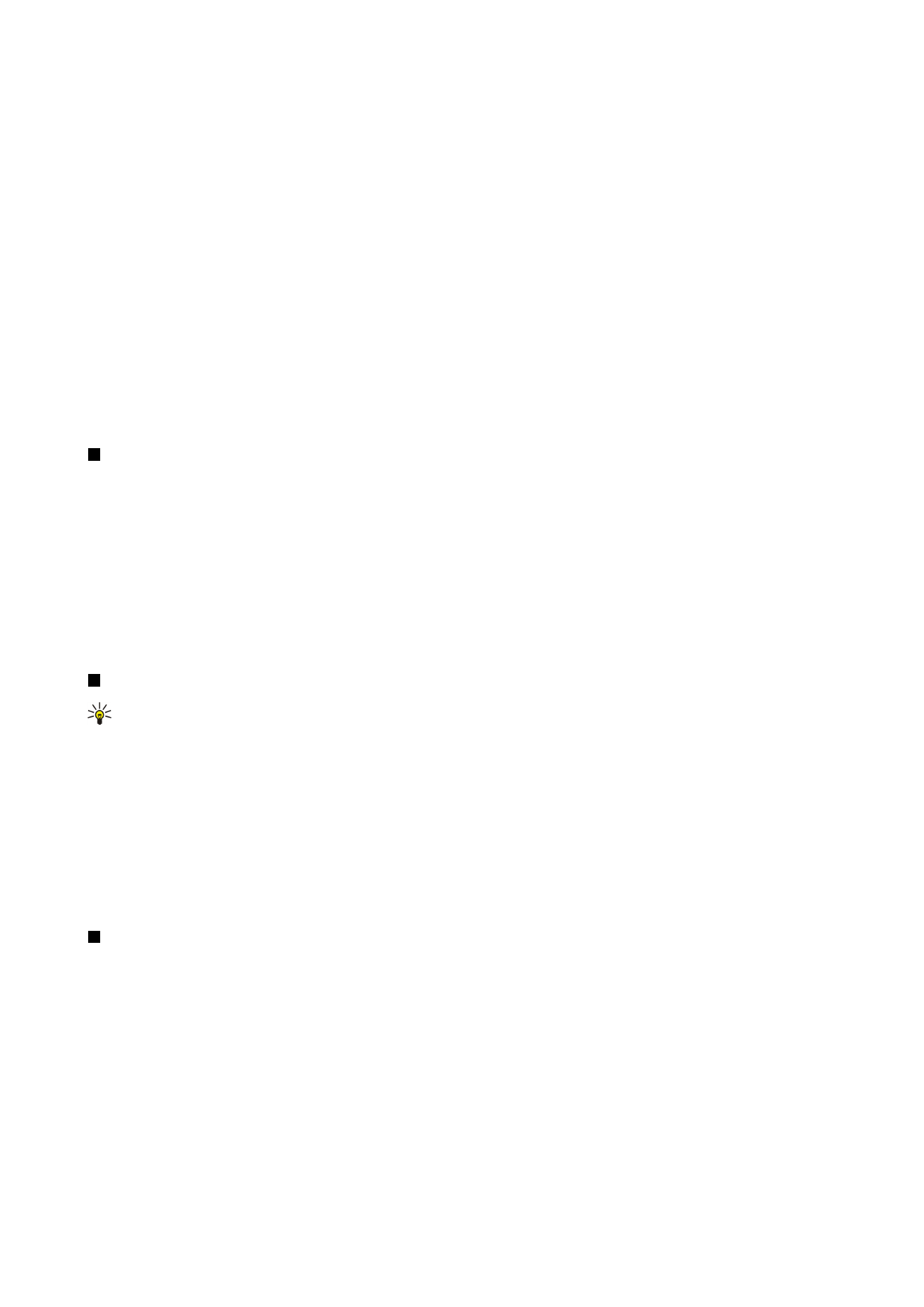
Adresato kortelės siuntimas
Pasirinkite
Contacts
, sąraše
Contacts directory
pažymėkite adresatą, paspauskite „Menu“ (meniu) ir pasirinkite
File
>
Send
.
Norėdami siųsti adresato kortelę į suderinamą prietaisą kaip vizitinę kortelę, įrašykite gavėjo vardą laukelyje
To:
arba
paspauskite
Recipient
ir išsirinkite vardą iš adresų knygos. Paspaudus
Send
, kortelė bus išsiųsta. Jei nuspręsite siųsti adresato
kortelę SMS pranešimu, ji bus nusiųsta be atvaizdo.
Norėdami išsaugoti vizitinės kortelės pranešimą kaip juodraštį, paspauskite „Menu“ (meniu) ir pasirinkite
File
>
Save
.
Pranešimas išsaugomas programos
Messaging
kataloge „Drafts“.
Norėdami ištrinti vizitinę kortelę, paspauskite „Menu“ (meniu) ir pasirinkite
File
>
Delete
.
C o n t a c t s ( a d r e s ų k n y g a )
Copyright © 2004-2005 Nokia. All Rights Reserved.
44
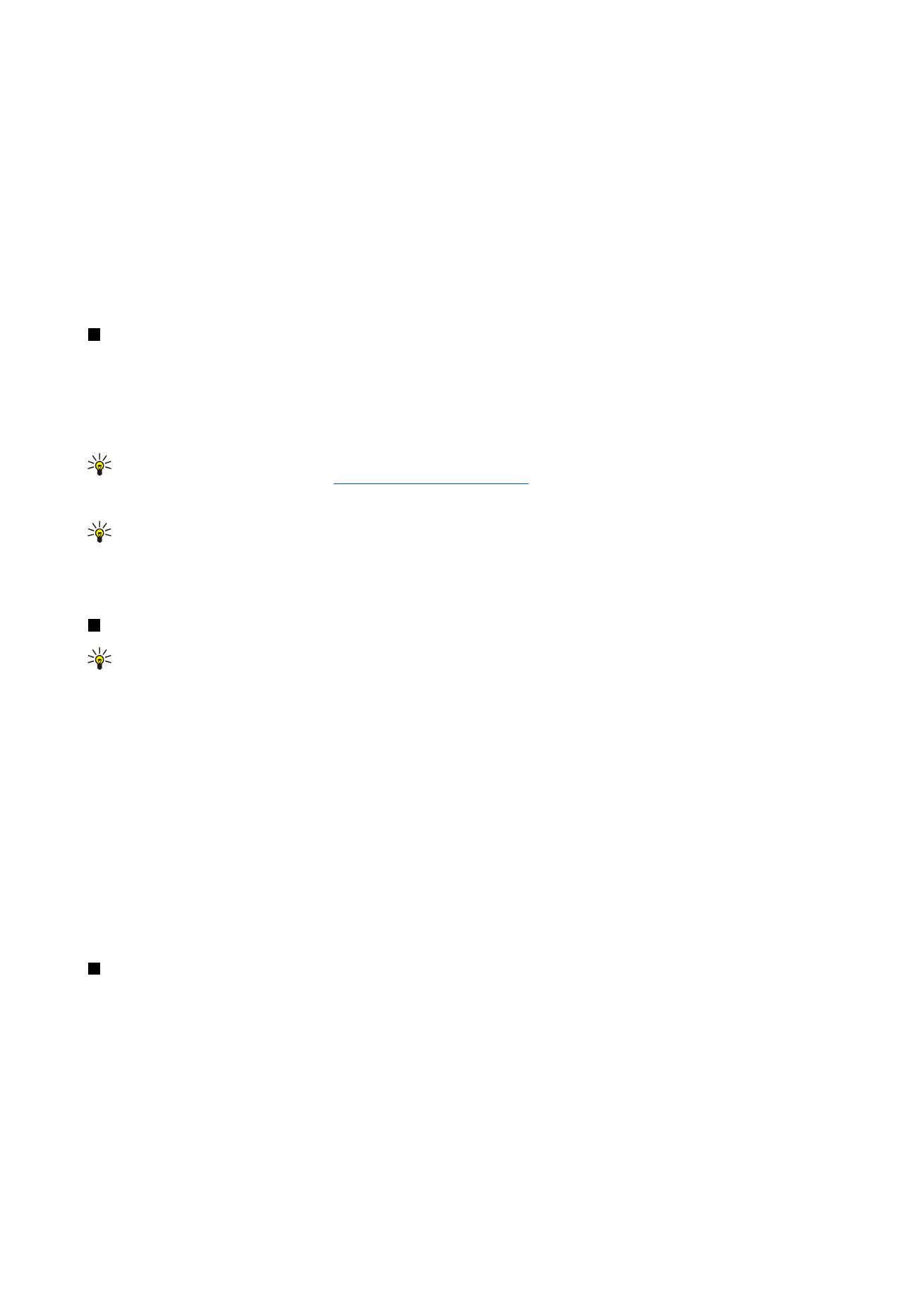
Norėdami įtraukti pranešimą kaip nuorodą į programą
Desk
, paspauskite „Menu“ ir pasirinkite
File
>
Add to Desk...
.
Norėdami atšaukti ankstesnį veiksmą, paspauskite „Menu“ (meniu) ir pasirinkite
Edit
>
Undo
.
Norėdami įrašyti gavėjus, paspauskite „Menu“ (meniu), pasirinkite
Edit
>
Cut
, jei norite iškirpti pasirinktą tekstą į laikinąją
talpyklą,
Copy
, jei norite nukopijuoti pasirinktą tekstą į laikinąją talpyklą, arba
Paste
, jei norite įdėti tekstą iš laikinosios talpyklos
į laukelį
To:
.
Norėdami atidaryti kitą ar ankstesnį pranešimą kataloge „Drafts“, paspauskite „Menu“, pasirinkite
View
>
Next message
arba
Previous message
.
Norėdami įrašyti gavėjų vardus iš adresatų duomenų bazės, paspauskite „Menu“ (meniu) ir pasirinkite
Tools
>
Check names
.
Raidžių seka, kurią įrašote laukelyje
To:
, ieškoma adresatų duomenų bazėje. Jei randamas tik vienas atitikmuo, jis įrašomas į
laukelį
To:
. Jei randami keli atitikmenys, reikiamą adresatą galite pasirinkti pateiktame sąraše.